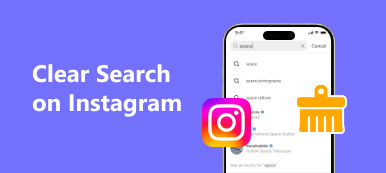Facebook är den mest populära sociala plattformen runt om i världen. Samtidigt har det överträffat sociala medier. Enligt en ny undersökning söker många människor efter information, nyheter och forskningsprodukter på Facebook. Några personer fann emellertid att hela sökhistoriken kommer att spelas in. Det gör att människor är oroade över sin integritet. Och det här problemet händer inte bara på datorn, det sker också på iPhone och Android-telefoner.
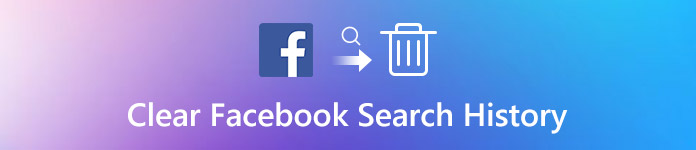
Finns det något sätt att rensa Facebook-sökhistorik? Svaret är enkelt, ja, och vi ska visa dig den bästa lösningen på hur du rensar Facebook-sökhistorik på PC / Mac, iPhone och Android. Läs bara på artikeln för att lära dig mer detaljerad information från artikeln.
- Del 1: Hur man rensar Facebook-sökhistorik på PC / Mac
- Del 2: Så här rensar du sökhistoriken på Facebook-appen
- Del 3: Så här rensar du Facebook-sökhistorik på Android
del 1: Hur man rensar Facebook-sökhistorik på PC / Mac
Facebook är perfekt för att interagera med dina vänner, familj och anhängare, men det skapar också en databas i bakgrunden till allt du söker efter i Facebook-sökning. Om du vill hindra att Facebook spårar dig eller tar bort irrelevanta sökobjekt kan du följa stegen nedan för att rensa Facebook-sökhistorik på datorn.
steg 1. För att börja, besökFacebook.com i adressfältet i din webbläsare och logga in ditt användarnamn och lösenord. När du går in på hemsidan kommer du att presenteras i sökfältet.
steg 2. Placera markören i sökfältet för att aktivera menyraden. Om den inte visas automatiskt trycker du på nedåtknappen för att hämta den. Klicka sedan på knappen "Redigera" längst upp till höger i fältet för att öppna sökhistoriksidan.
steg 3. Bläddra sedan nedåt för att hitta Facebook-sökobjektet som du vill ta bort från din dator. För att ta bort ett objekt klickar du bara på knappen "Radera".
steg 4. När du uppmanas att ta bort sökningen trycker du på knappen "Ta bort sökning" i popup-dialogrutan för att bekräfta den.
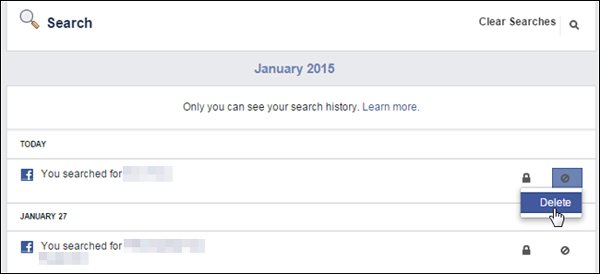
Om du vill ta bort all Facebook-sökhistorik, leta reda på det övre högra hörnet på sökhistoriksidan och klicka på "Rensa sökningar".
Du måste förstå att Facebook-sökhistoriken inte bara sparas på din dator, utan också lagras på Facebook-servern. Även om du kan rensa sökhistoriken på Facebook i din webbläsare, till exempel Chrome, Safari, Firefox och mer, visas Facebook-sökhistoriken fortfarande om du inte tar bort den separat.
del 2: Så här rensar du sökhistoriken på Facebook-appen
Att rensa Facebook-sökhistoriken är en slöseri med tid, speciellt för någon hur det har samlats i hundratals saker. Från denna punkt föreslår vi att du försöker Apeaksoft iPhone Eraser, vilket är ett professionellt raderingsprogram för iPhone. Dess viktigaste funktioner är:
- Den har kapacitet att permanent rensa Facebook-sökhistorik tillsammans med andra cacher i ett klick.
- Förutom Facebook-sökhistorik kan iPhone Eraser rensa ett bredare utbud av datakategorier, som kontakter, samtalshistorik, SMS, anpassade inställningar, foton, musik, videor, appdata och andra filer från iPhone.
- Det bygger på avancerad teknik för att radera all data på iPhone, och alla kan inte återställa dem.
- Med iPhone-raderingsverktyget kan du bestämma nivån för att rensa data på iPhone.
- iPhone Eraser stöder alla iOS-modeller, som iPhone X / 8 / 7 / 6 / 6 / 5 / 5 / 5c / 4 och iPad.
- Den är tillgänglig för Windows 10 / 8 / 8.1 / 7 / XP och Mac OS.
Så här rensar du Facebook-sökhistorik på iPhone med ett klick
steg 1. Installera iPhone Eraser till din dator
Ladda ner och installera den bästa Facebook-sökhistorikväljaren till din dator. Och anslut din iPhone till din dator via Apple Lightning-kabeln. Starta iPhone Eraser och vänta på att skanna enheten automatiskt.

steg 2. Välj en raderingsnivå
Klicka på länken under raderingsnivå, då kommer du att möta tre alternativ relaterade till raderingsnivå, låg, medel och hög. Om du väljer Låg kommer den att skriva över enheten en gång. Medium gör det två gånger och högnivåupprepningar skrivs över tre gånger. Välj ett lämpligt alternativ enligt dina situationer.

steg 3. Rensa all Facebook-sökhistorik på iPhone
Om du är redo klickar du på "Start" -knappen i gränssnittet för att starta rensning av Facebooks sökhistorik på iPhone. Några sekunder senare när det är klart kopplar du bort din iPhone från din dator.

del 3: Så här rensar du Facebook-sökhistorik på Android
Även om Android tillåter användare att radera cacherdata och dokument, har det ingenting att göra med Facebook-sökhistorik. Som sagt tidigare sparas dina sökfrågor på Facebook-servern. I den här delen visar vi hur du rensar Facebook-sökhistorik på Android-telefon, till exempel Samsung Galaxy S7.
steg 1. Slå på din Android-telefon, gå till App-facket och öppna Facebook-appen. Logga in också på ditt konto. Kontrollera att din smartphone är online via cellulär data eller Wi-Fi-nätverk.
steg 2. Gå till sidan "Nyhetsflöde", tryck på knappen "Sök" längst upp på skärmen. Tryck sedan på "EDIT"-knappen bredvid sökfältet för att öppna skärmen "Aktivitetslogg".
steg 3. Facebook organiserar dina sökobjekt efter datum. Hitta den oönskade eller irrelevanta sökhistoriken och tryck på knappen "Radera" bredvid den för att radera Facebooks sökhistorik. Om du planerar att radera hela Facebooks sökhistorik på en gång, tryck på "Rensa sökningar" för att bli av med ditt konto.
Som du kan se är det inte så svårt att ta bort sökhistoriken i Facebook som du trodde. Och vi föreslår att du gör det regelbundet eftersom Facebook kan använda din sökhistorik för att spåra dina onlineaktiviteter och skicka in dig fler annonser.
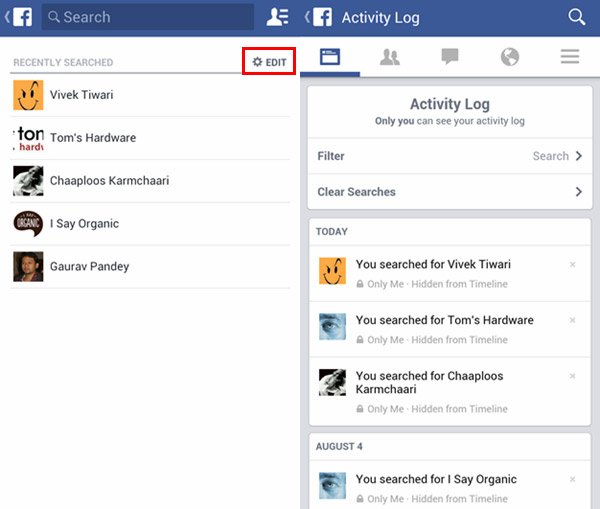
Slutsats
Även om Facebook är det mest populära sociala nätverket finns det några negativa titlar runt det, till exempel spåra användarnas onlineaktiviteter genom att registrera deras sökhistorik. Lyckligtvis finns det flera sätt att rensa Facebook-sökhistoriken. Efter att ha läst vårt inlägg förstår du kanske hur du rensar Facebook-sökhistoriken på PC, Mac, iPhone och Android. Om du har en iPhone har du tur, eftersom den professionella iPhone-raderingsapplikationen, Apeaksoft iPhone Eraser, kan ta bort all sökhistorik från din iPhone med ett klick. Hur som helst, oavsett om du har sökt i Facebook på dator eller smartphone, kan du hitta det bästa sättet att bli av med Facebook-sökhistoriken på din enhet helt enkelt genom att följa våra guider.